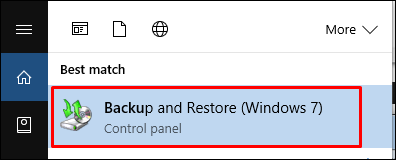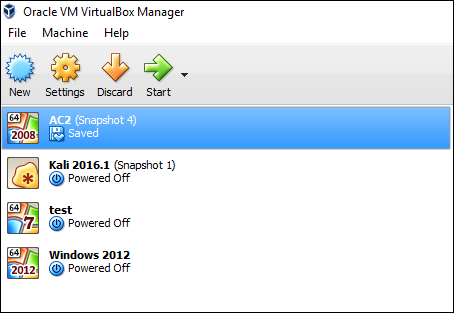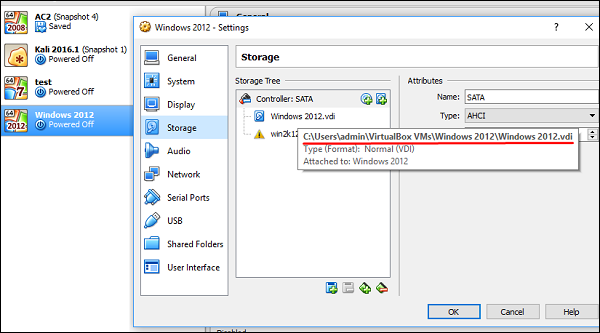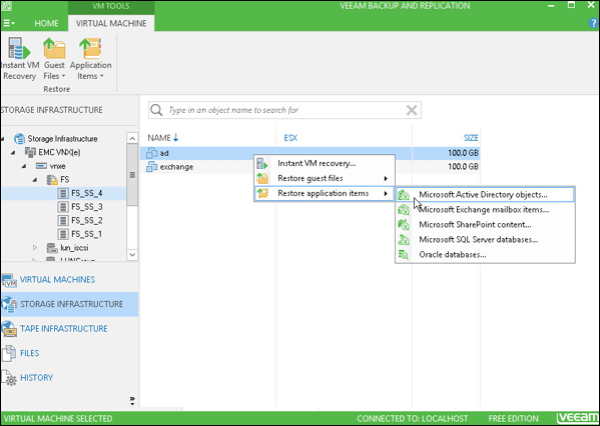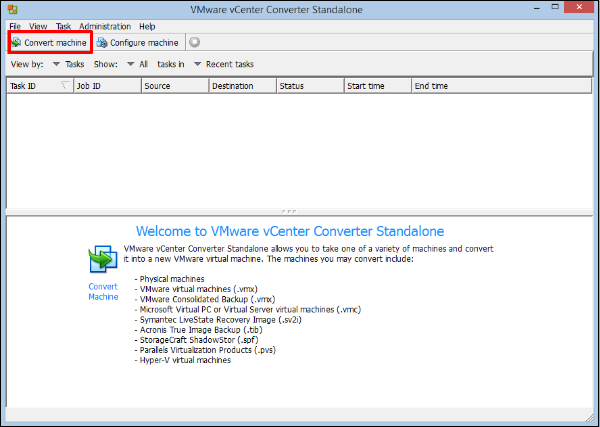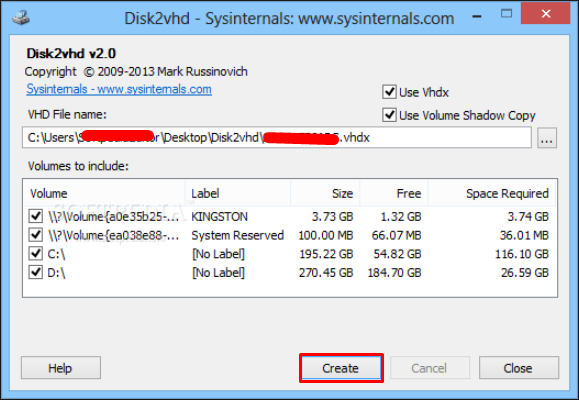В этой главе мы обсудим, как выполнять резервное копирование, восстановление и миграцию виртуальной машины.
Дублирование ВМ
Дублировать или клонировать машину означает сделать ее точную копию. Большинство гипервизоров поддерживают эту функцию. Дублируя машину, мы копируем каждую деталь, включая имя машины и различные сетевые адреса, прикрепленные к машине.
Дублирование компьютера и включение его в работу — не всегда лучший вариант, поскольку дублирование имени или IP-адреса в сети может стать проблемой. Мы делаем дублирование в основном для целей резервного копирования.
Большинство гипервизоров могут клонироваться, пока машина выключена. Если гипервизор принимает клонирование, когда он включен, рекомендуется отключить его, поскольку процесс может привести к сбою компьютера. На практике мы обсуждали «Как выполняется клонирование в VMware Workstation», пожалуйста, обратитесь к предыдущим главам.
Резервное копирование и восстановление виртуальной машины
Существует три способа резервного копирования виртуальных машин.
Способ 1
Наиболее распространенным является установка традиционного программного обеспечения для резервного копирования на гостевой виртуальной машине. Если на нашей виртуальной машине используется ОС Windows, мы можем использовать «Резервное копирование и восстановление» для резервного копирования машины, которая находится в «Панели управления».
Для ОС Linux мы можем использовать множество инструментов с открытым исходным кодом, в зависимости от наших потребностей, таких как «Bacula», «rsync» и т. Д.
Способ 2
Другая стратегия или метод заключается в копировании всех файлов, которые определяют виртуальную машину. Поэтому нам нужно будет найти все отдельные файлы, которые определяют нашу виртуальную машину, и скопировать их в другое место. Некоторые из этих файлов будут большими.
Пример: здесь мы создали несколько виртуальных машин с VirtualBox, как показано на следующем рисунке. Их имена — «AC2», «Kali2016.1», «test», «Windows 2012».
Чтобы найти файлы, которые нам нужно скопировать или сделать резервную копию, мы должны щелкнуть правой кнопкой мыши на машине с виртуальной машиной. Перейдите в «Storage», затем наведите курсор мыши на виртуальный жесткий диск, и он покажет полный путь, где находятся файлы VDI.
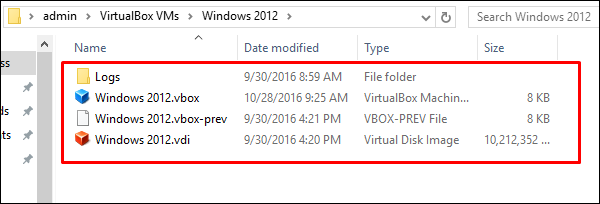
Мы сохраним все эти файлы в другом месте.
Способ 3
Третий вариант резервного копирования и восстановления машин ВМ — использование стороннего программного обеспечения. Одним из лучших является VEEAM , который можно найти по следующему URL — https://www.veeam.com/
Преобразование физического сервера в виртуальный сервер
В этом разделе мы увидим, как преобразовать физическую машину в виртуальную машину. Это часто называют P2V во многих литературах.
VMware выпускает продукт, который называется vCenter Converter , который преобразует физическую машину, в частности, в виртуальную машину VMware. Программное обеспечение можно загрузить с — https://www.vmware.com/products/converter.html.
У Microsoft есть продукт под названием Disk2vhd , который преобразует физический жесткий диск в виртуальный жесткий диск в формате VHD. Его можно скачать по следующей ссылке — https://technet.microsoft.com/en-us/sysinternals/ee656415.aspx
Нам просто нужно установить программное обеспечение на физический сервер и нажать «Создать», как показано на скриншоте ниже. Будет создан файл VHDX, который можно импортировать в гипервизор.
Оба эти продукта будут преобразовывать машины, пока сервер работает и свободен. У всех поставщиков гипервизоров есть инструмент P2V, и они, как правило, бесплатны. С точки зрения производителя, они очень хотели бы, чтобы вы преобразовали свои физические машины в виртуальные машины, оптимизированные для их гипервизора.
Преобразование виртуального сервера в физический сервер
Преобразование виртуального сервера в физический сервер, также называемый V2P, определенно менее распространен, чем преобразование P2V. Однако иногда это необходимо в средах разработки. Это случается, когда продукт нужно тестировать на виртуальном сервере, а не на физическом сервере, или клонировать рабочую машину и переместить ее для тестирования.
Поставщики гипервизора не предлагают такой инструмент. Тем не менее, вы должны обратиться к поставщику оборудования, если они могут предложить такие инструменты.